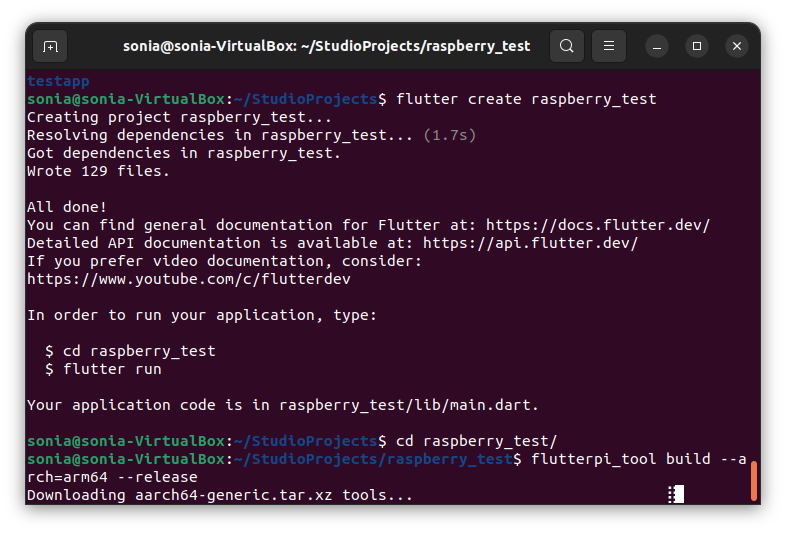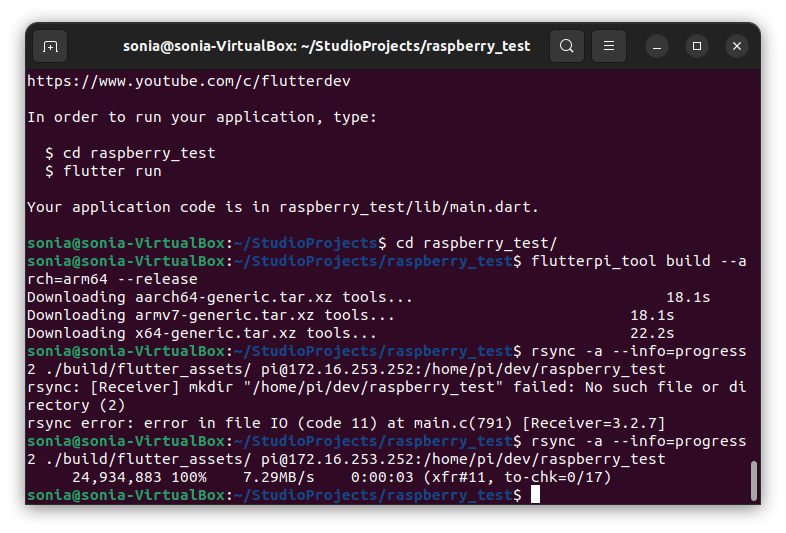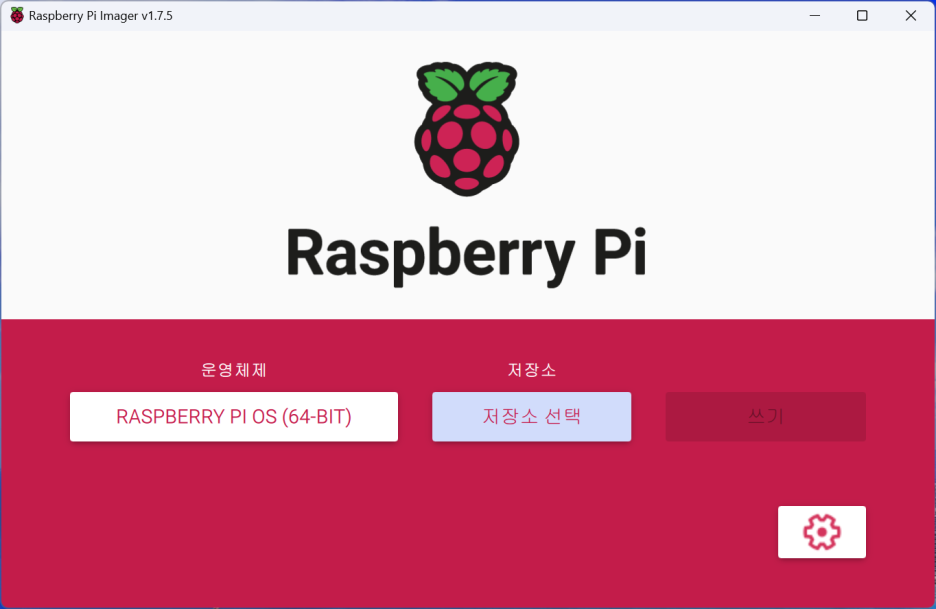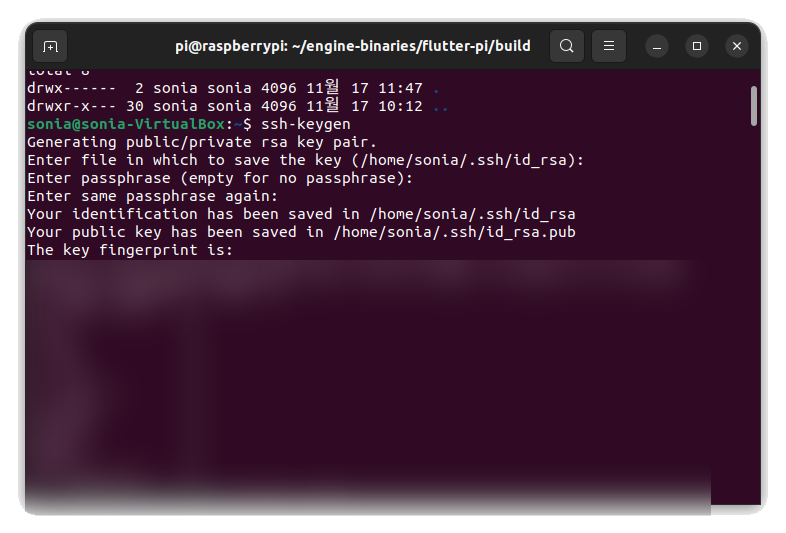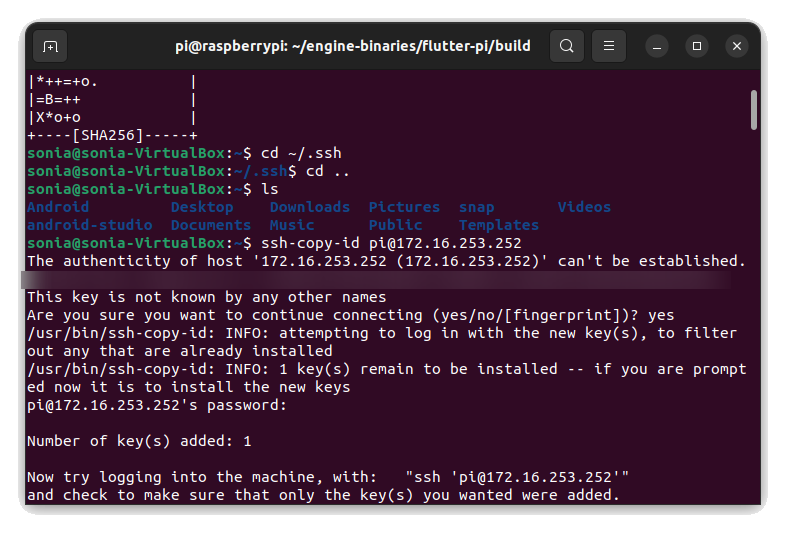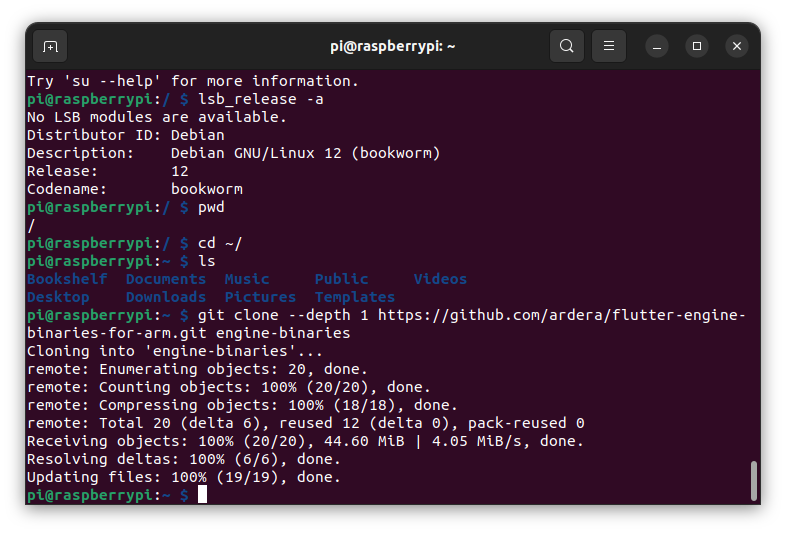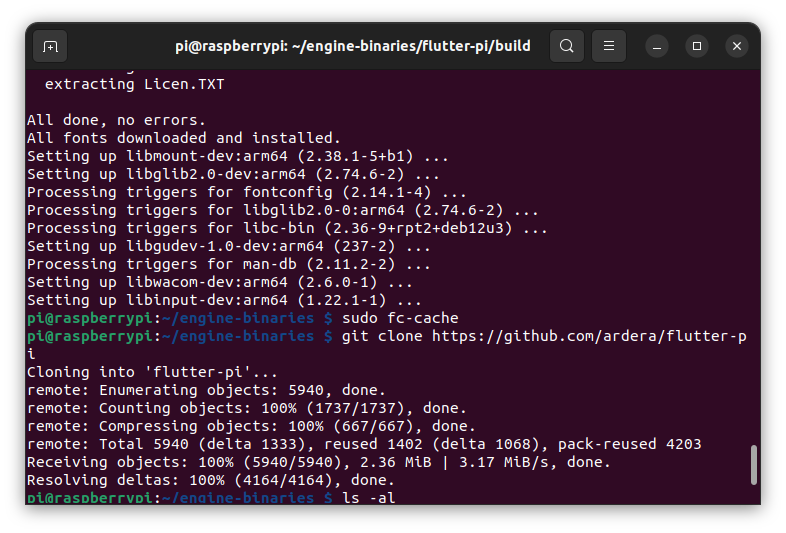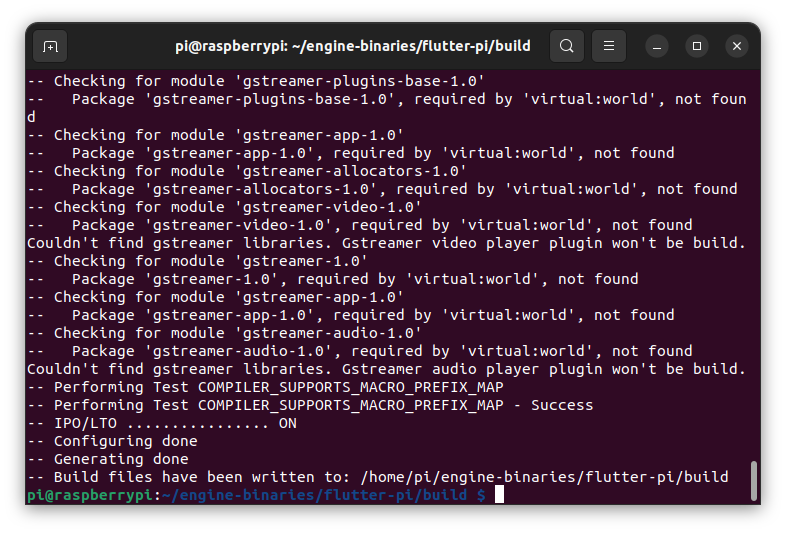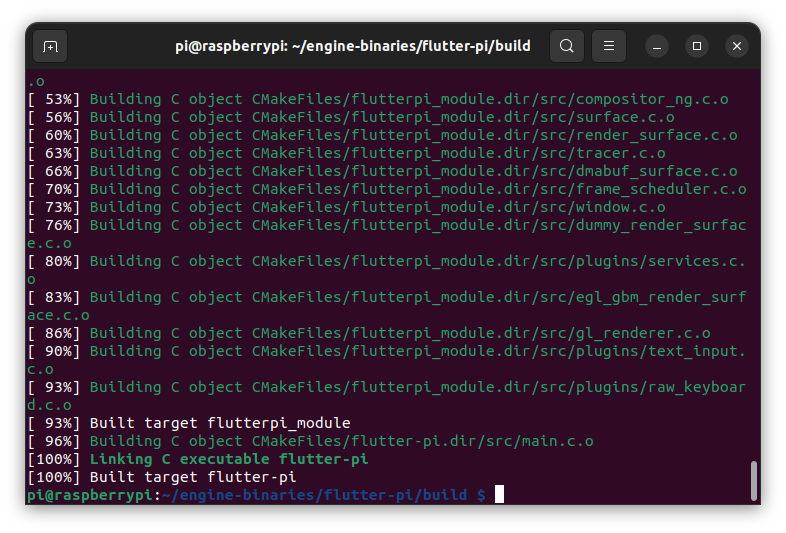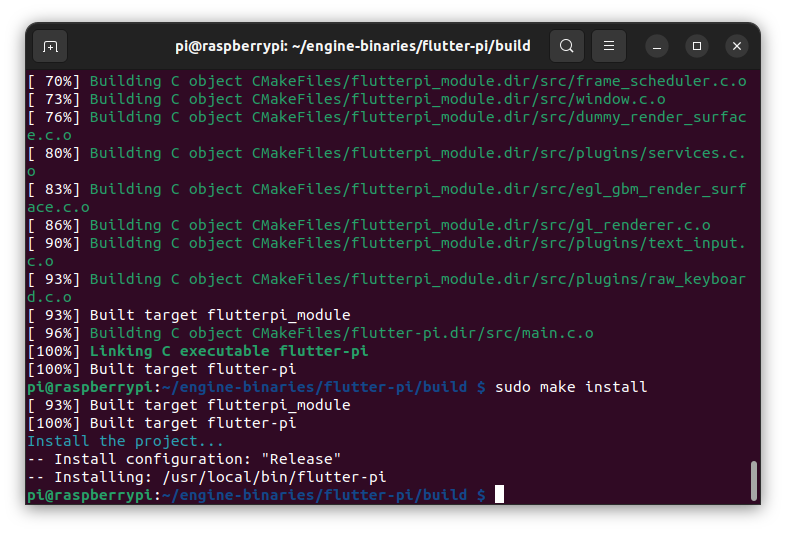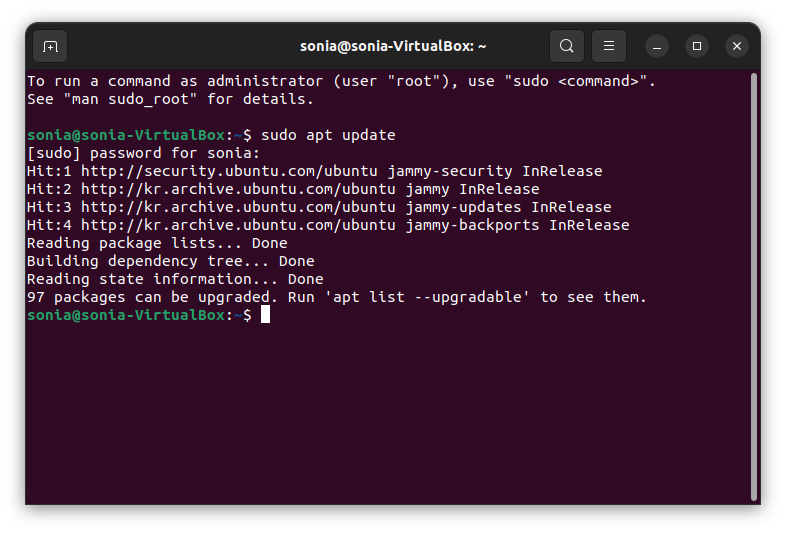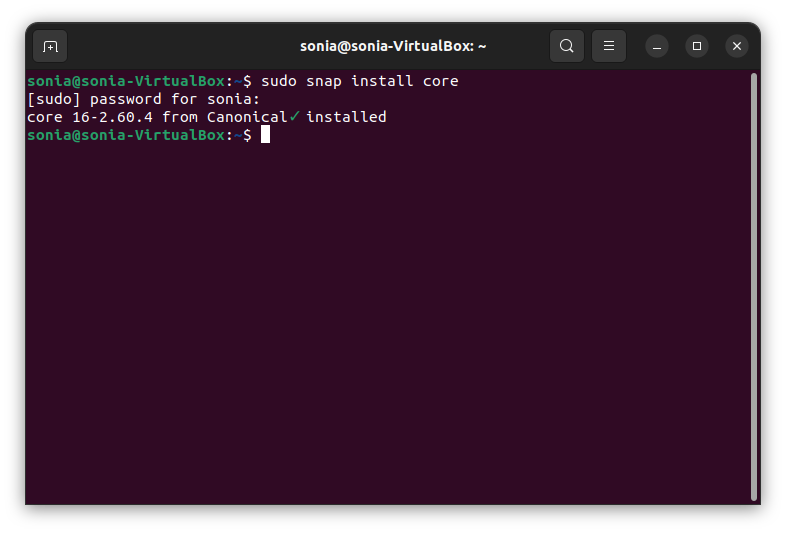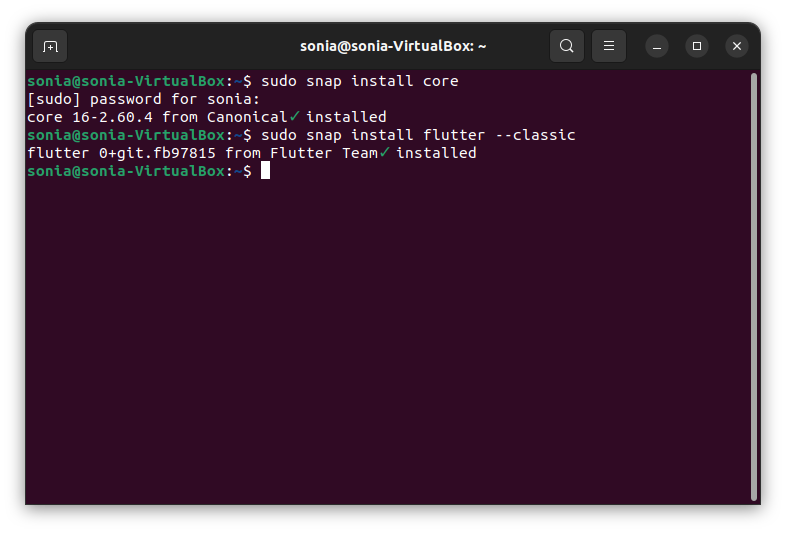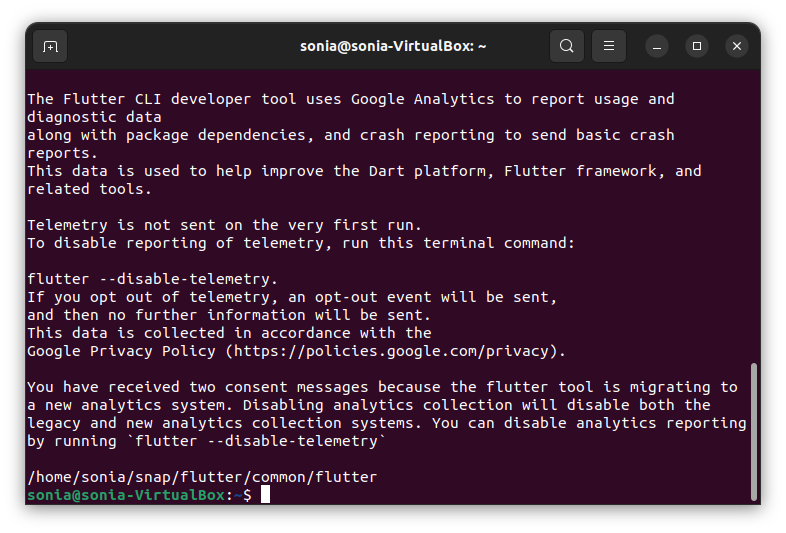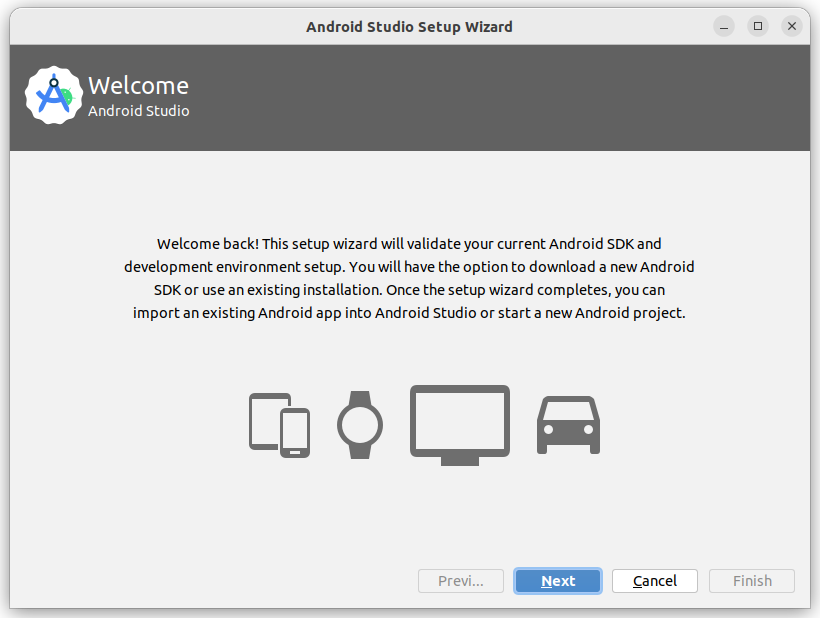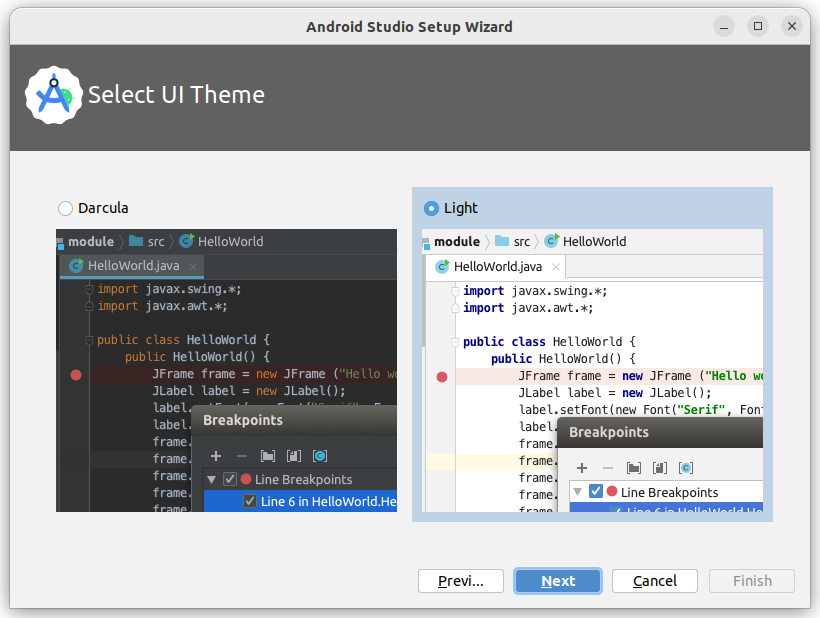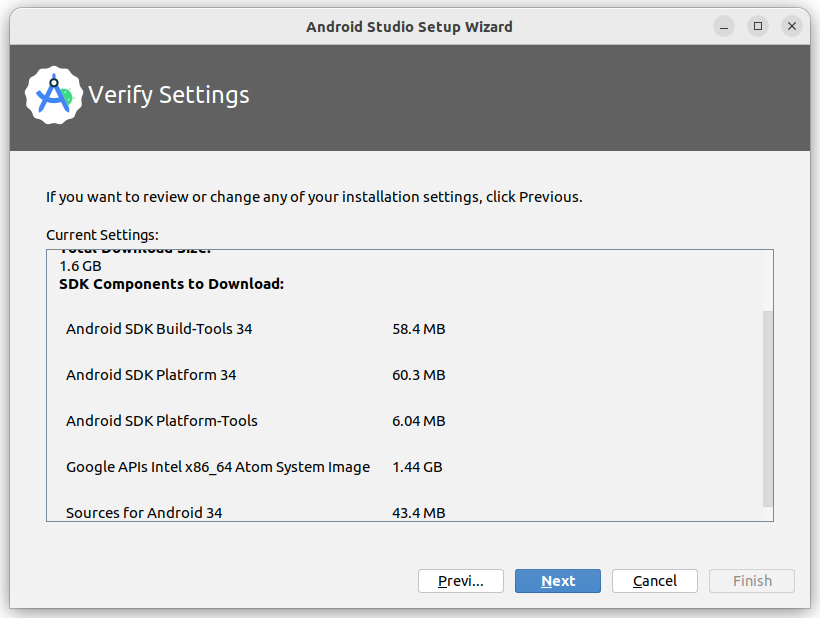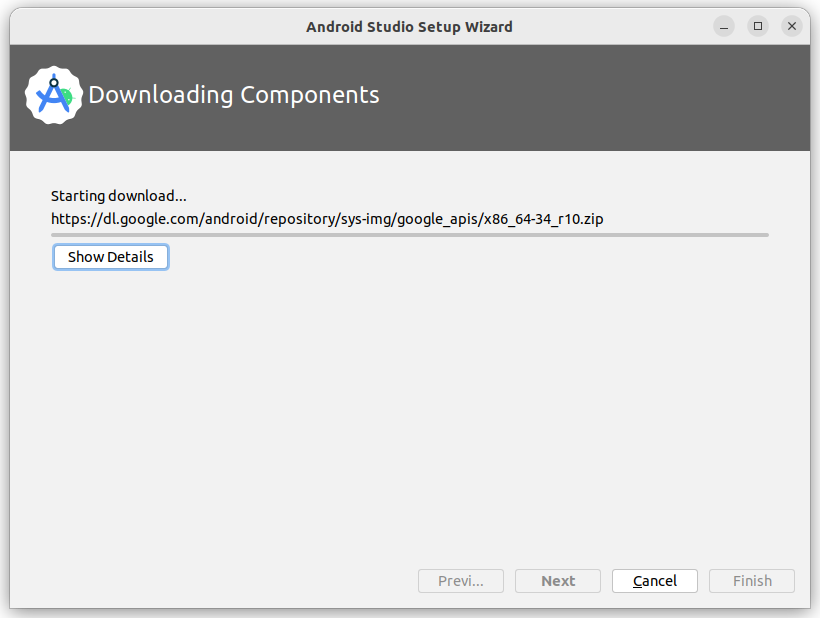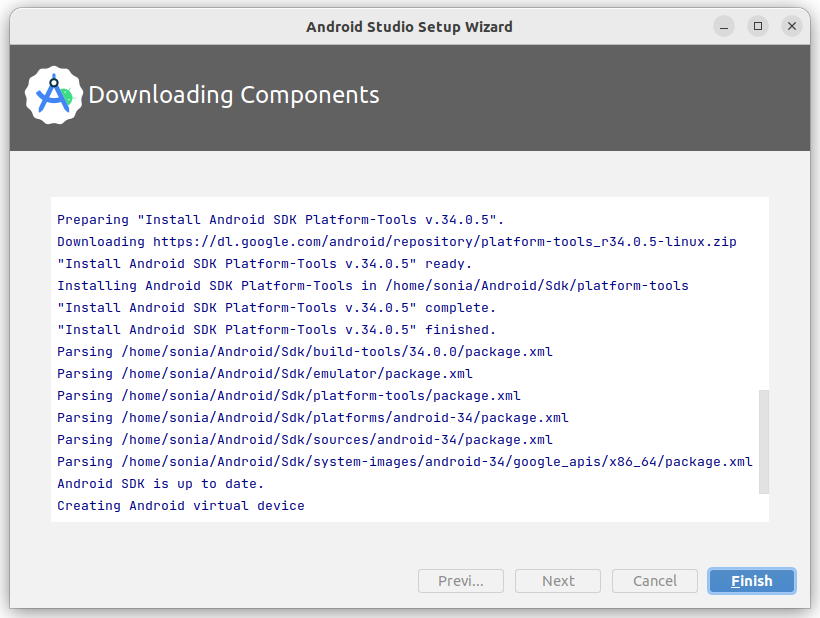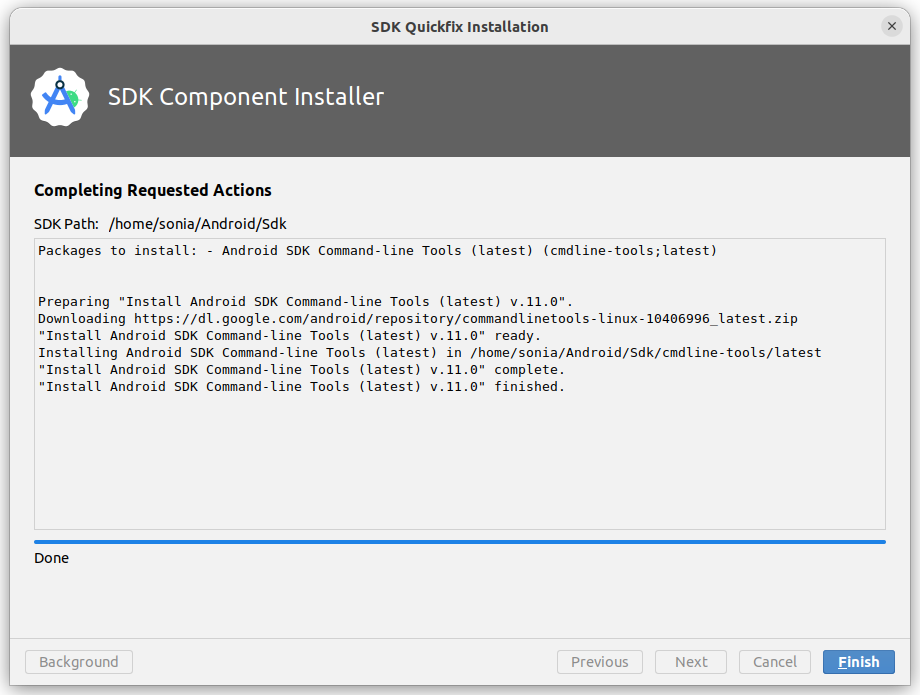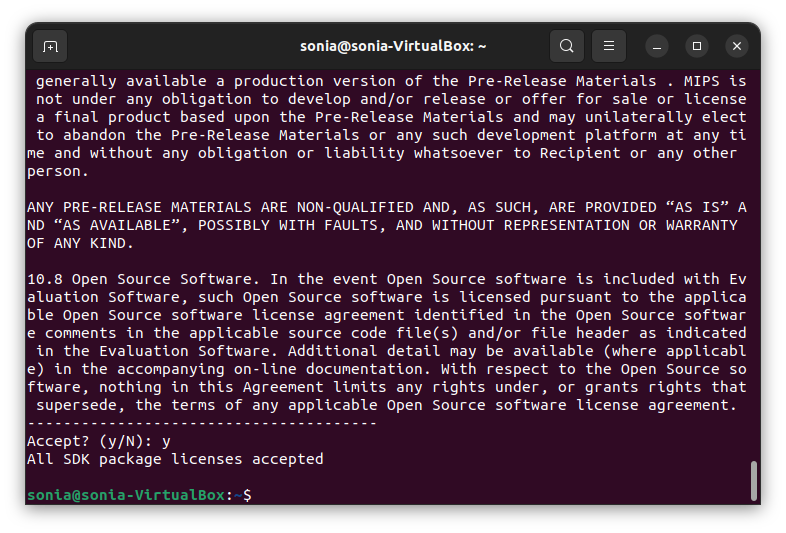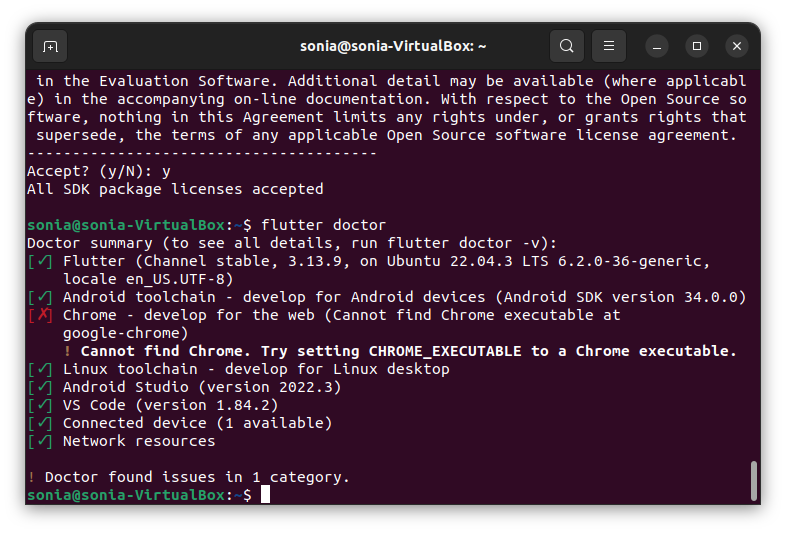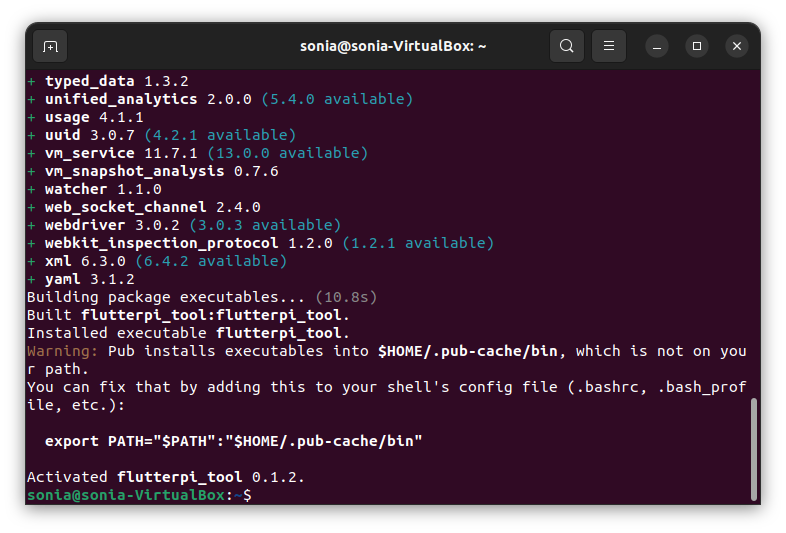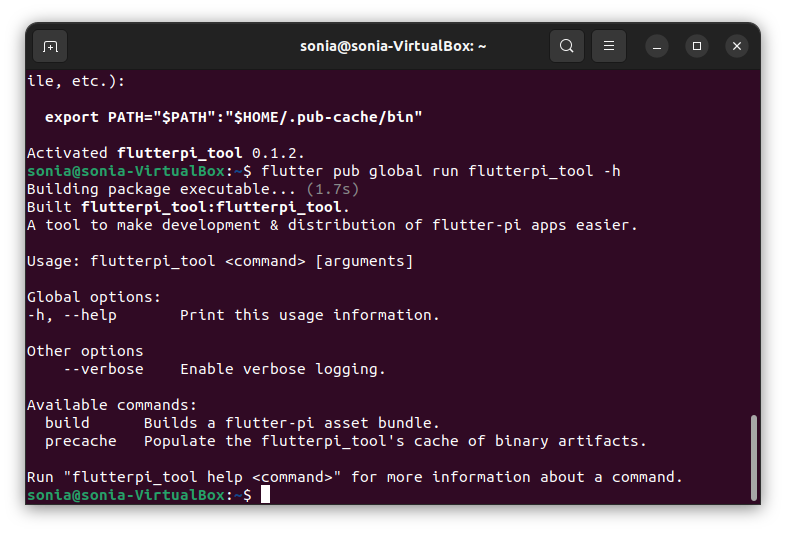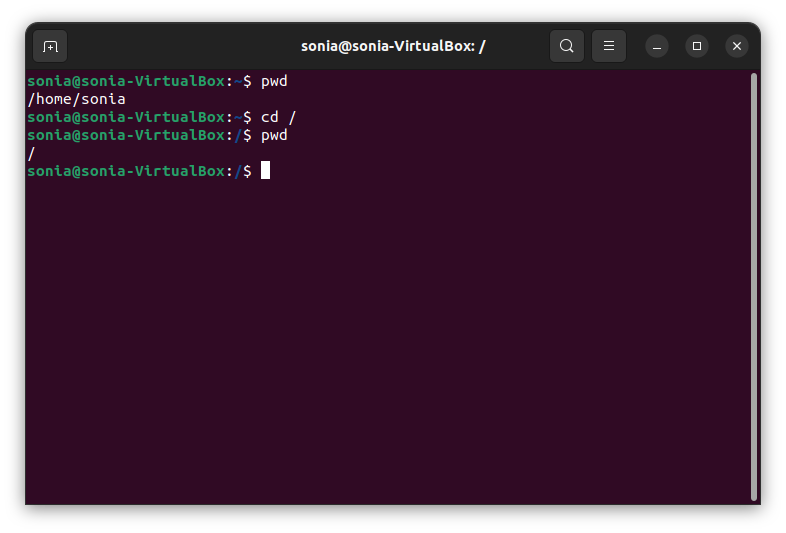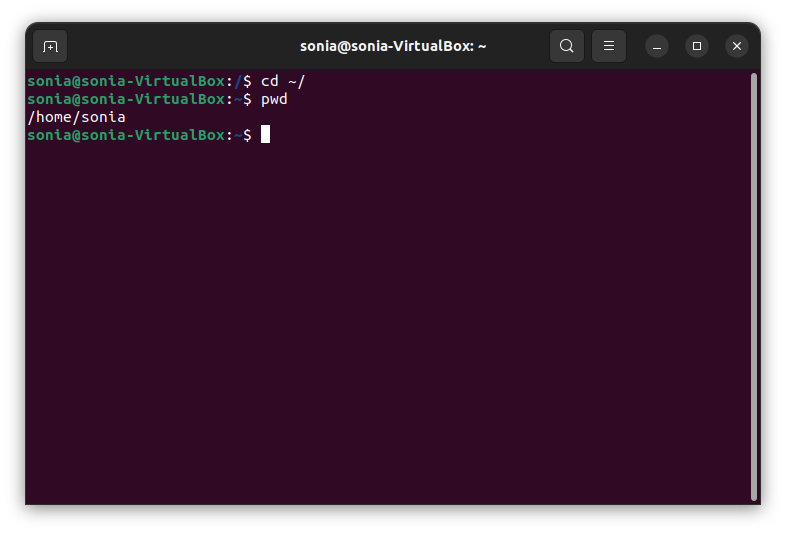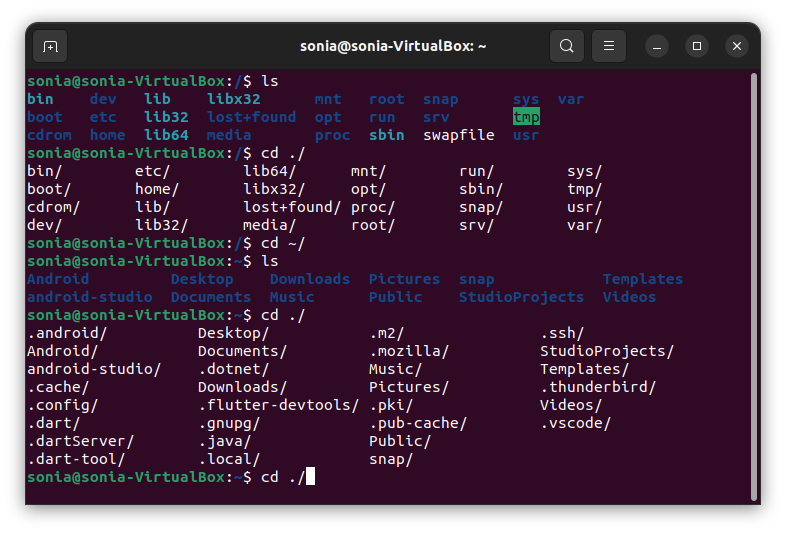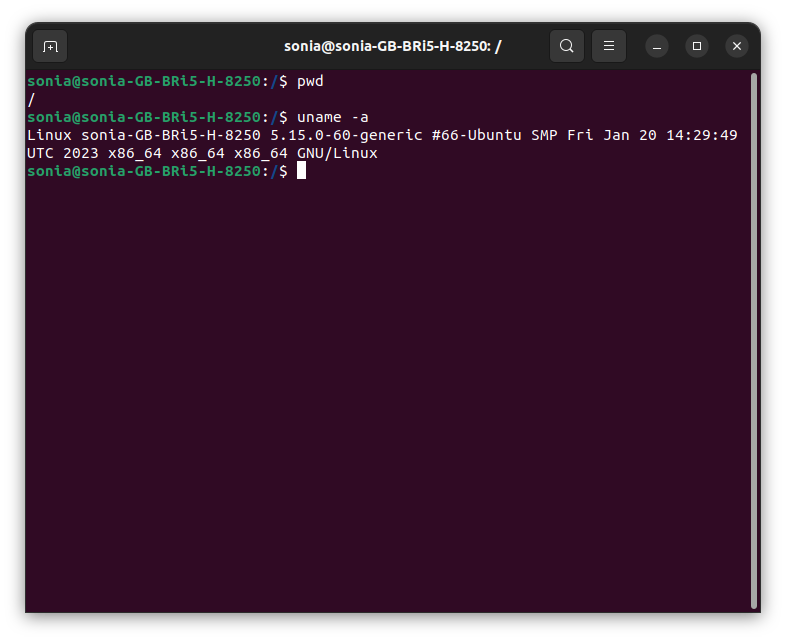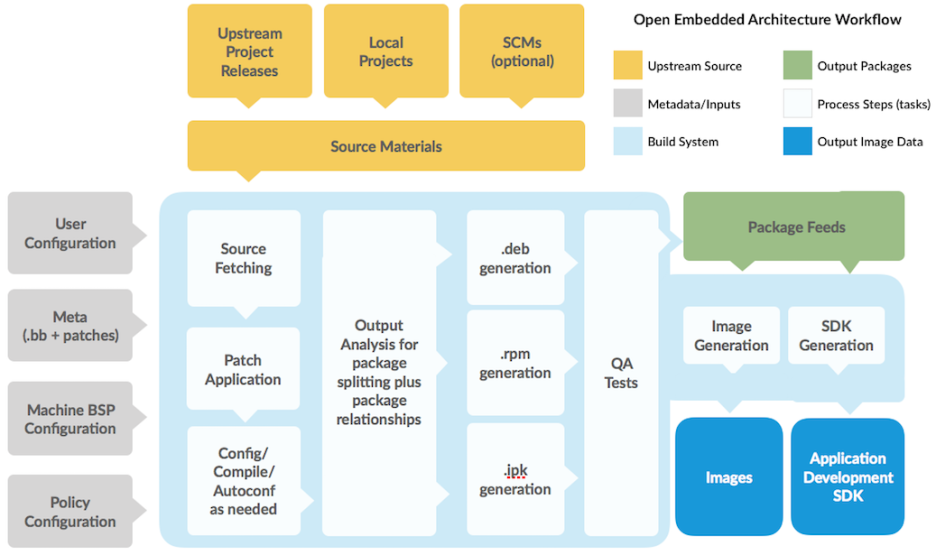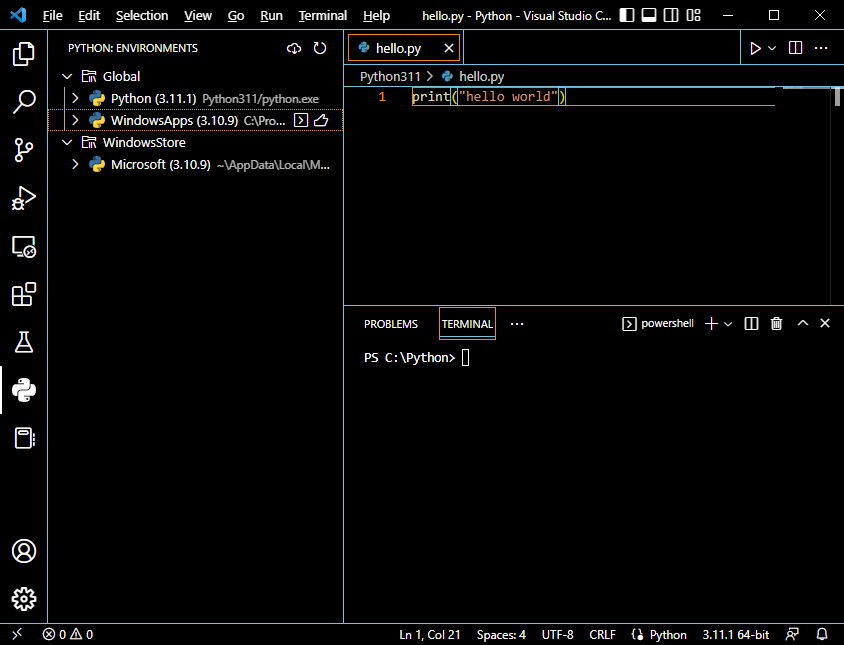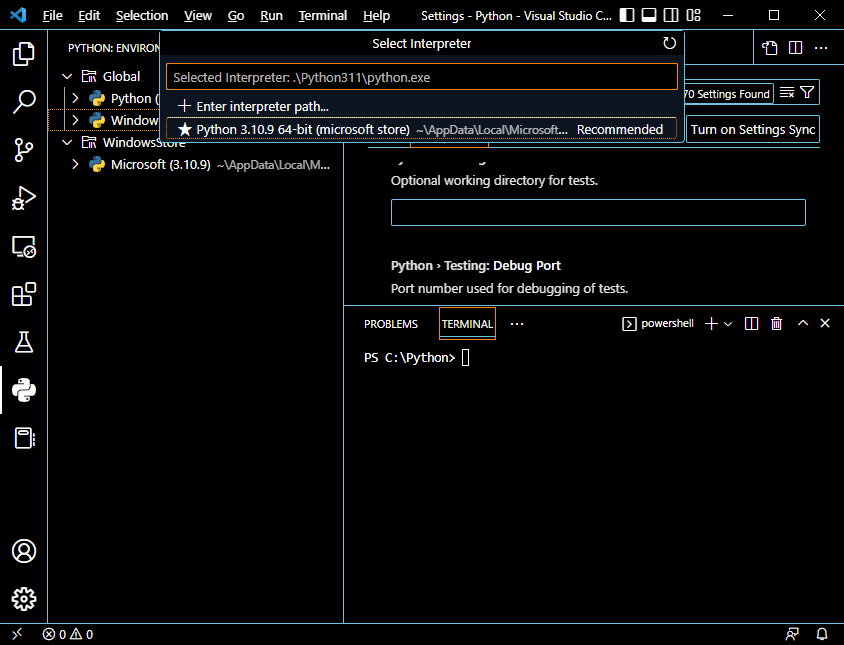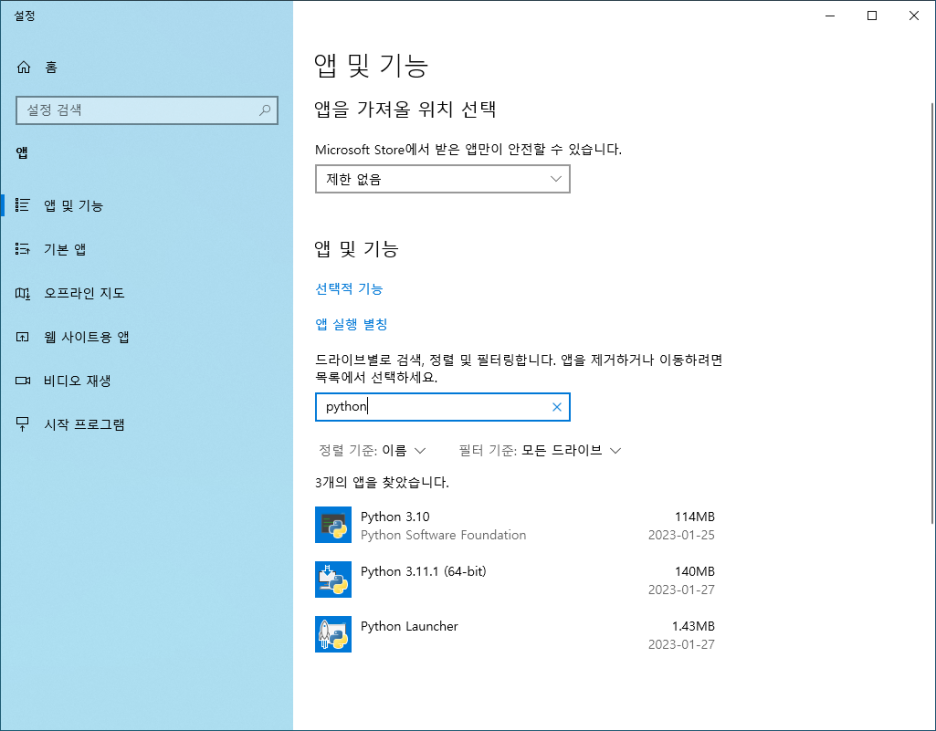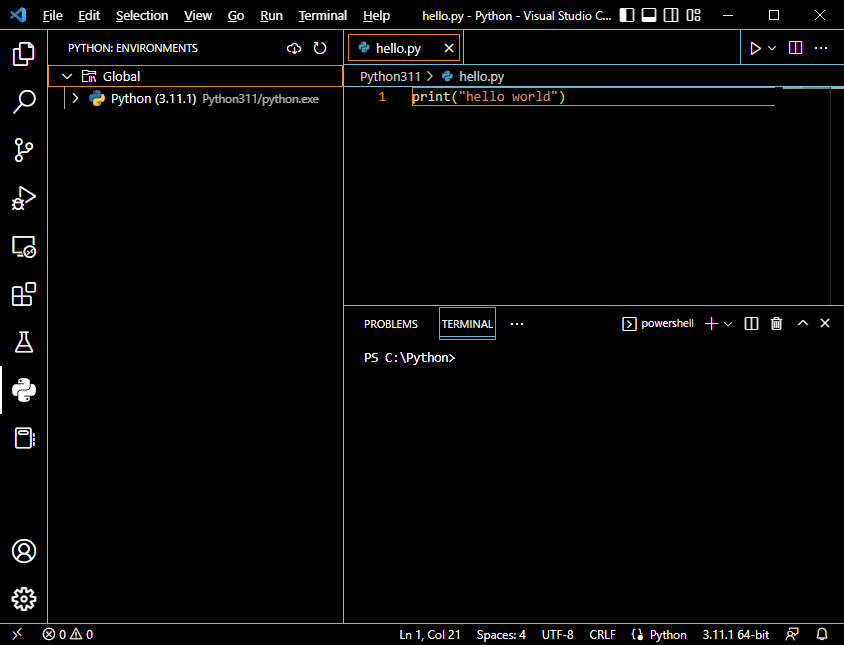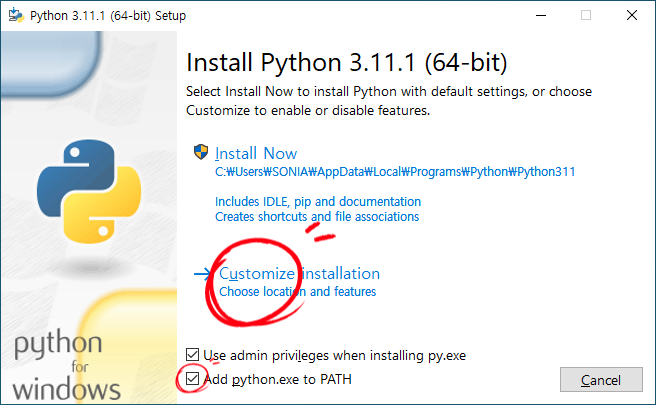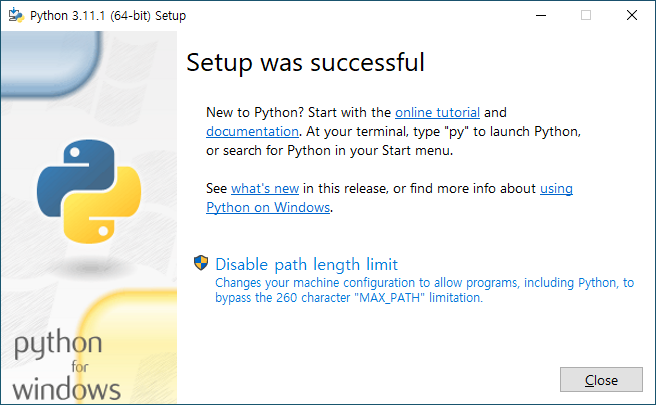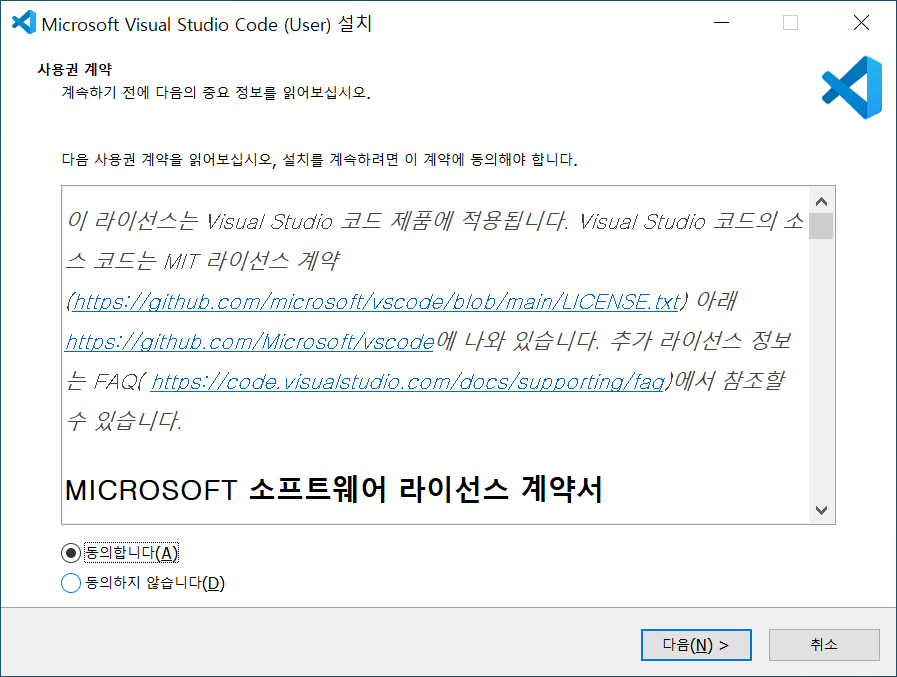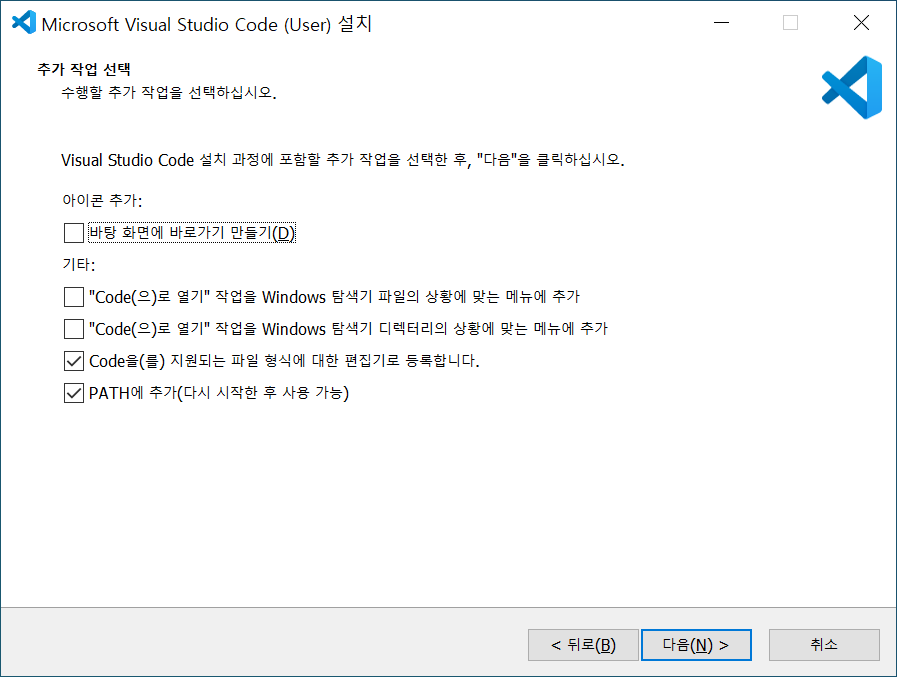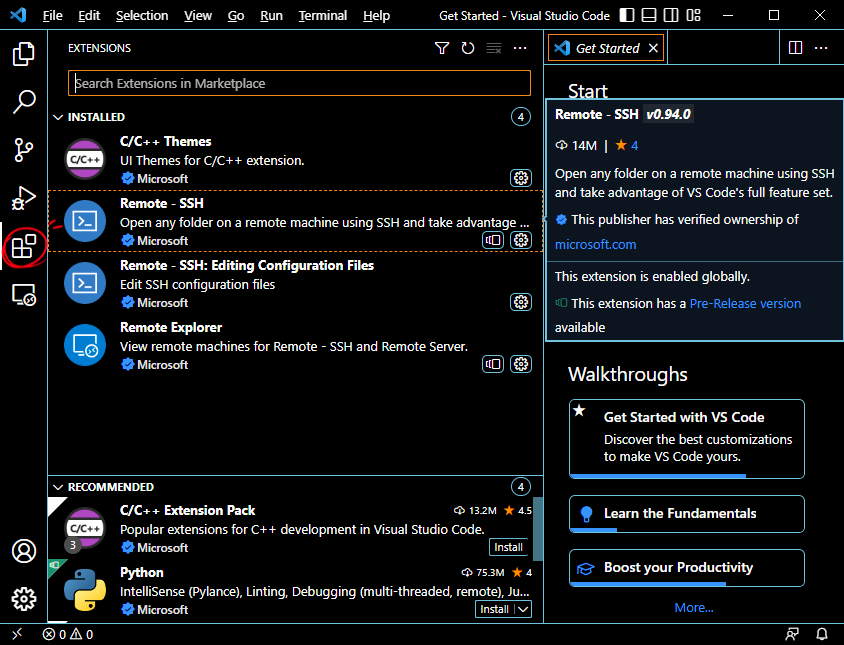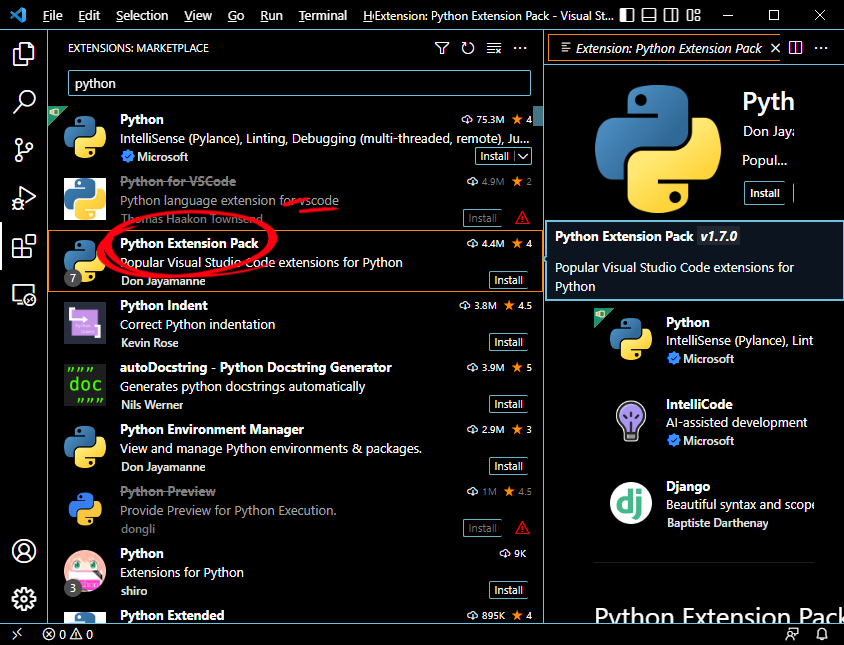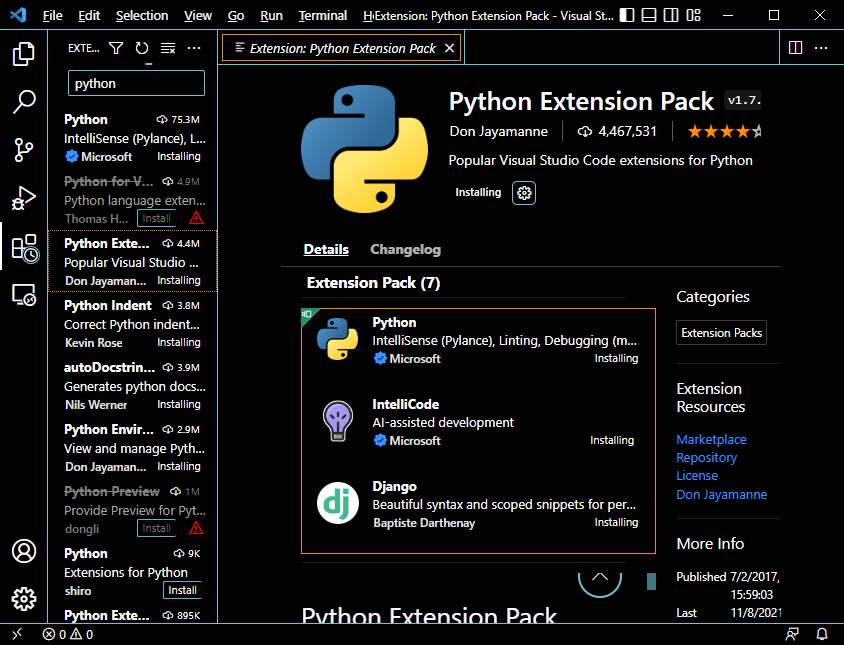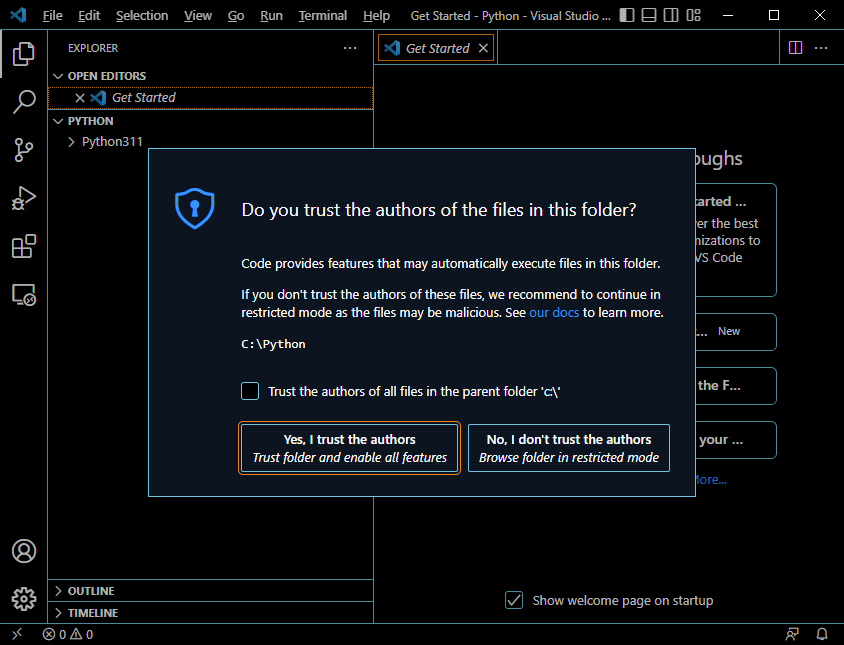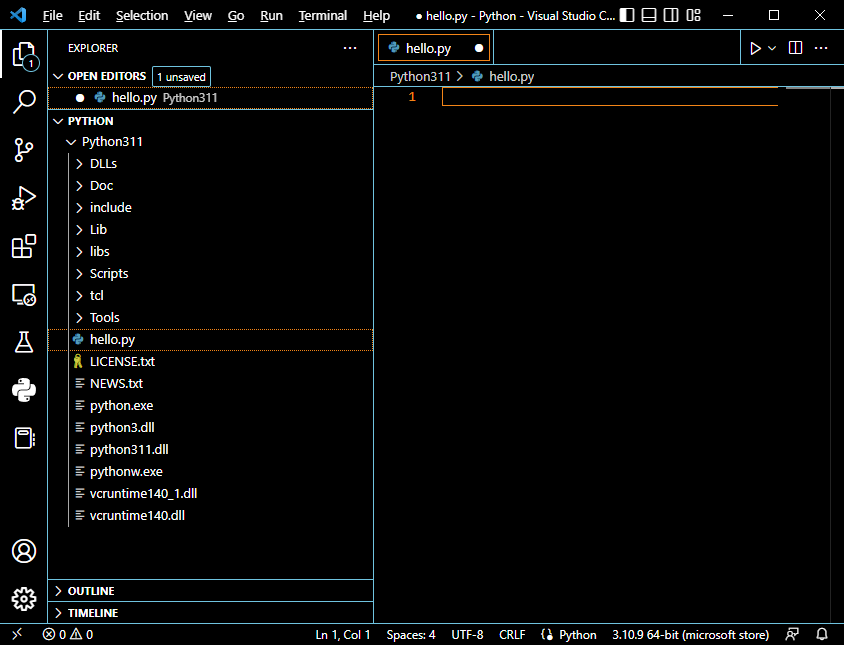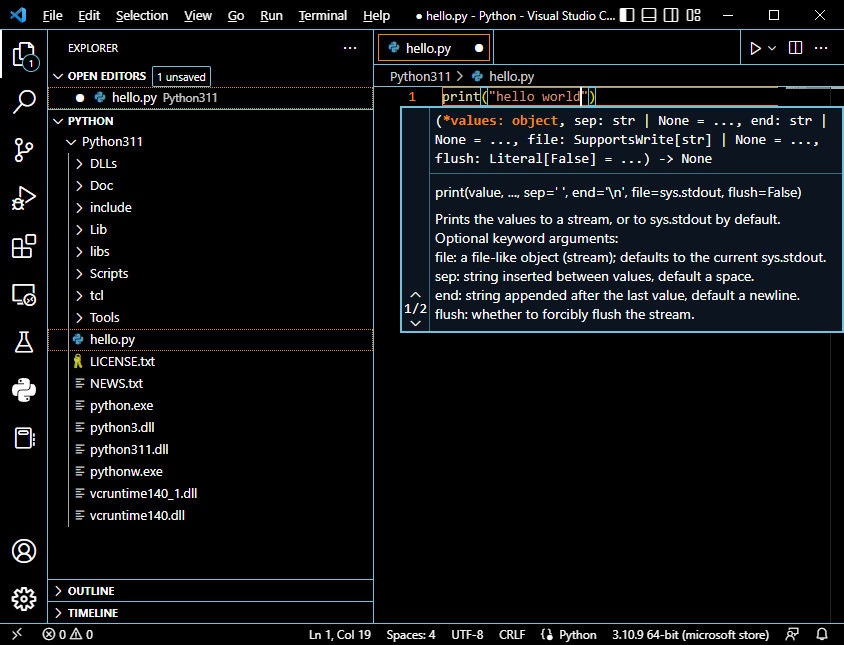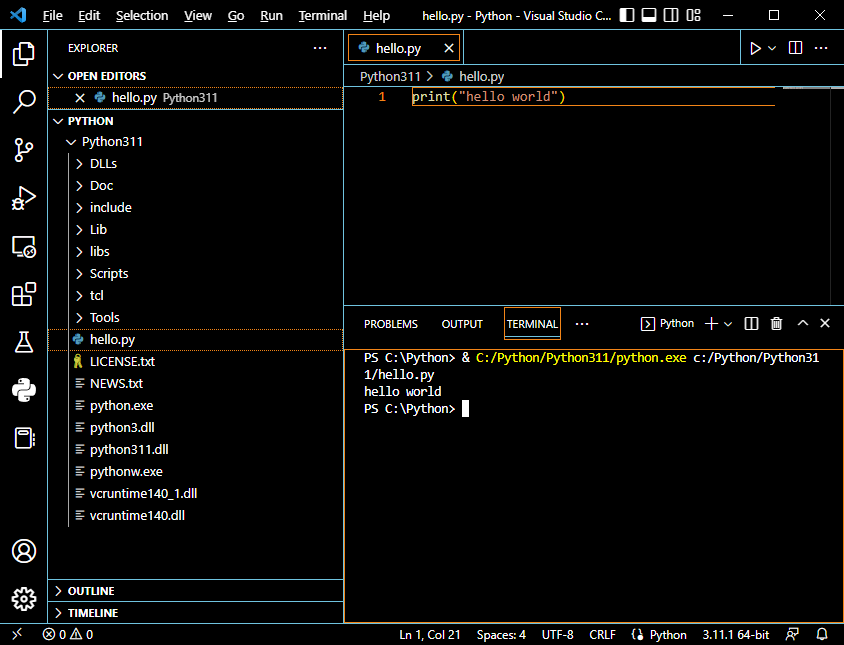|
Target
Board |
Raspberry Pi4
|
|
Host
|
PC - Ubuntu 22.04
|
|
목표
|
Raspberry Pi4 - YOCTO 개발 환경 구축(1)
|
Yocto image build
1. 사전 준비
2. Poky 시스템
3. 빌드 환경 준비
4. QEMU에서 이미지 실행
Cross Compile?
- 임베디드 시스템은 매우 제한된 리소스를 가지고 있어 S/W 개발은 호스트 시스템에서 이루어져야 한다.
- Host System의 프로세서와 Embedded System의 프로세서가 서로 다르기 때문에 Host System의 컴파일러로 Embedded의 S/W를 컴파일 할 수 없다.
- 따라서 호스트 시스템에서 작성된 프로그램을 임베디드 시스템에서 수행시키기 위해서는 cross compiler(교차 컴파일러)가 필요하다.
bitbake?
- 임베디드 리눅스의 크로스 컴파일 과정을 위한 패키지와 관련 파일들을 빌드하는데 사용되는 툴
- yocto를 최초 설치할 때, bitbake를 입력하여 yocto 설치에 필요한 소스를 가져오고, bb의 SRC_URI에 정의된 패치 파일을 이용하여 빌드한다.
1. 사전 설치
PC $ sudo apt update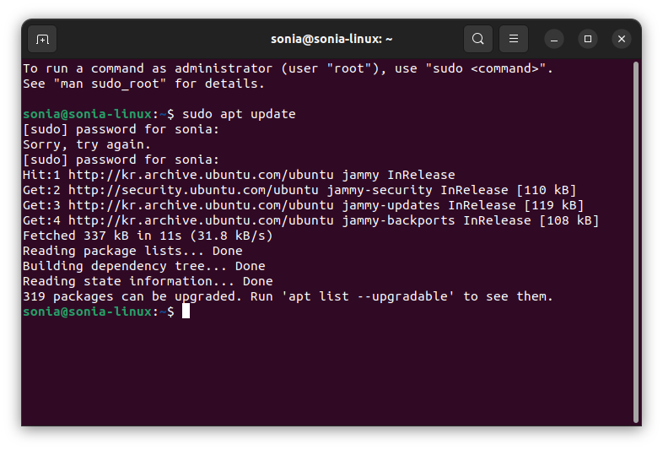
PC $ sudo apt install git git-lfs tar python3 python3-pip gcc
1-1. 필수 패키지 설치
PC $ sudo apt invlstall gawk wget git diffstat unzip texinfo gcc build-essential chrpath socat cpio python3 python3-pip python3-pexpect xz-utils debianutils iputils-ping python3-git python3-jinja2 libegl1-mesa libsdl1.2-dev pylint3 xterm python3-subunit mesa-common-dev zstd liblz4-tool
1-2. 작업 디렉토리 생성
PC $ mkdir yocto
PC $ cd yocto
2. Poky 다운로드
PC $ git clone git://git.yoctoproject.org/poky
PC $ cd poky
PC $ git checkout -b dunfell origin/dunfell
3-1. 빌드 디렉토리 생성(및 환경 설정)
PC $ source oe-init-build-env
빌드 옵션
|
core-image-base
|
타깃 하드웨어를 완전히 지원하는 콘솔 전용 이미지.
|
|
core-image-minimal
|
작은 이미지를 사용하여 디바이스를 부팅
|
|
core-image-sato
|
Sato 지원 이미지, 모바일 환경 및 모바일 디바이스와 연동되는 비주얼 스타일
|
|
core-image-clutter
|
OpenGL 기반의 툴킷 Clutter를 지원하는 이미지
|
|
core-image-full-cmdline
|
보다 풀기능이 탑재된 Linux 시스템 기능이 탑재된 콘솔 전용 이미지
|
3-2. 빌드에 필요한 리소스 가져오기
PC $ bitbake core-image-sato --runall=fetch
4. 리소스를 가져오면 빌드 시작
PC $ bitbake core-image-sato
5-1. QEMU 에뮬레이터로 빌드 결과 검증
PC $ runqemu qemux86-64 nographic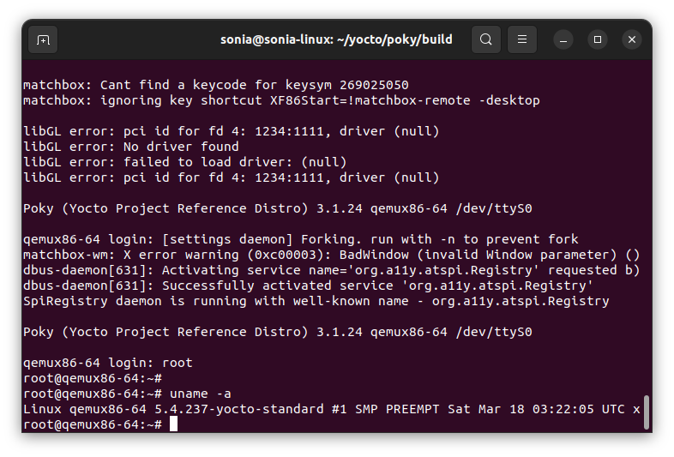
5-2. image 생성 확인

'Raspberry Pi > YOCTO' 카테고리의 다른 글
| Raspberry Pi4 - YOCTO 개발 환경 구축 및 확인(2) (0) | 2025.03.19 |
|---|